Android实现随手指移动小球
本文实例为大家分享了Android实现随手指移动小球的具体代码,供大家参考,具体内容如下
这个随手指移动小球,首先要使用paint画笔在canvas画布画出一个圆,然后重写OnTouchEvent(),进行小球的坐标的获取和小球的重新绘画。
package com.bwei.self_view;
import android.content.Context;
import android.graphics.Canvas;
import android.graphics.Color;
import android.graphics.Paint;
import android.support.annotation.Nullable;
import android.util.AttributeSet;
import android.view.MotionEvent;
import android.view.View;
import android.view.WindowManager;
/**
* Created by ZhangTAO on 2017/11/2.
*/
public class MyView extends View{
// 初始化圆的位置
public int x = 200;
public int y = 600;
Context context;
public MyView(Context context) {
super(context,null);
this.context = context;
}
public MyView(Context context, @Nullable AttributeSet attrs) {
super(context, attrs,0);
this.context = context;
}
public MyView(Context context, @Nullable AttributeSet attrs, int defStyleAttr) {
super(context, attrs, defStyleAttr);
initView();
this.context = context;
}
private void initView() {
setBackgroundColor(Color.BLUE);
}
/**
* @canvas 画布 paint 画笔
*/
@Override
protected void onDraw(Canvas canvas) {
super.onDraw(canvas);
//建立一根画笔
Paint paint = new Paint();
paint.setStyle(Paint.Style.FILL);
paint.setColor(Color.RED);
paint.setFakeBoldText(true);
//画布
canvas.drawCircle(DipUtils.dip(getContext(),x),
DipUtils.dip(getContext(),y),
DipUtils.dip(getContext(),50),paint);
}
/**
* 进行设置touch移动
*/
@Override
public boolean onTouchEvent(MotionEvent event) {
super.onTouchEvent(event);
int action = event.getAction();
switch (action) {
case MotionEvent.ACTION_DOWN :
case MotionEvent.ACTION_MOVE :
case MotionEvent.ACTION_UP :
//获取当前触摸点的x,y坐标
x = (int) event.getX();
y = (int) event.getY();
invalidate();
break;
}
// 获取屏幕的宽高
WindowManager manger = (WindowManager) context.getSystemService(Context.WINDOW_SERVICE);
int width = manger.getDefaultDisplay().getWidth();
int height = manger.getDefaultDisplay().getHeight();
//重新绘制圆 ,控制小球不会被移除屏幕
if(x>=20 && y>=20 && x<=width-20 && y<height-20) {
invalidate();
}
//自己处理触摸事件
return true;
//修改当前的坐标
// this.x =(int) event.getX();
// this.y =(int) event.getY();
//重绘小球
// this.invalidate();
// return true;
}
}
效果图:
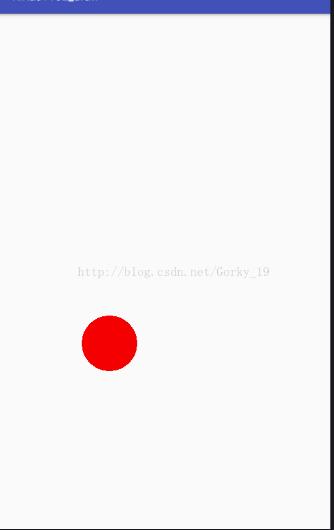
以上就是本文的全部内容,希望对大家的学习有所帮助,也希望大家多多支持我们。
赞 (0)

